IPad: วิธีการใส่หรือถอดซิมการ์ด
เรียนรู้วิธีการเข้าถึงซิมการ์ดบน Apple iPad ด้วยบทเรียนนี้.

ศูนย์ควบคุม iPhone/iPad เป็นวิธีที่รวดเร็วในการควบคุมและเข้าถึงการตั้งค่าและคุณสมบัติต่างๆ อย่างไรก็ตาม หากไม่ได้ปิดใช้งานศูนย์ควบคุมจากหน้าจอล็อค ทุกคนจะสามารถเข้าถึงการควบคุมอันมีค่าเหล่านี้โดยไม่ได้รับอนุญาต ใช่แล้ว ใครบางคนสามารถเปิด/ปิดบลูทูธโหมดเครื่องบินหรือตั้งค่าโหมดโฟกัสโดยไม่ต้องปลดล็อค iPhone
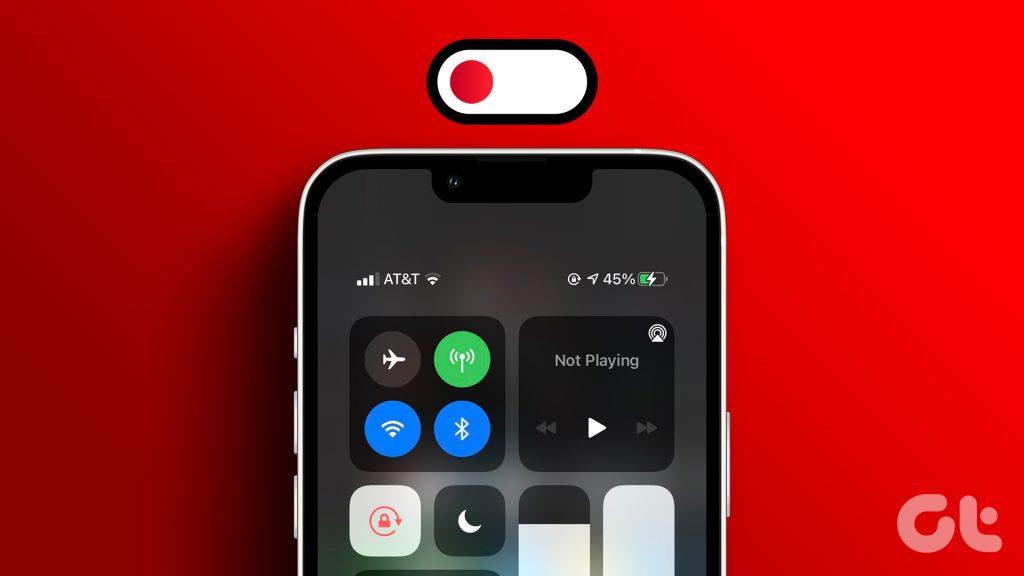
ดังนั้นการไม่รู้เพียงเล็กน้อยอาจทำให้โทรศัพท์และข้อมูลของคุณตกอยู่ในความเสี่ยงได้ ควรปิดการใช้งานศูนย์ควบคุมจากหน้าจอล็อค iPhone หรือ iPad ไม่ว่าโทรศัพท์ของคุณจะอยู่กับคุณตลอดเวลาหรือคุณมักจะทิ้งมันไว้ก็ตาม
การปิดใช้งานศูนย์ควบคุมจากหน้าจอล็อคของ iPhone หรือ iPad จะต้องไปที่แอปการตั้งค่าเพียงชั่วครู่เท่านั้น ต่อไปนี้คือวิธีดำเนินการ:
ขั้นตอนที่ 1 : เปิดแอปการตั้งค่า
ขั้นตอนที่ 2 : เลื่อนลงแล้วแตะ 'Face ID และรหัสผ่าน' หรือ 'Touch ID และรหัสผ่าน'
ขั้นตอนที่ 3 : ป้อนรหัสผ่าน iPhone ของคุณ
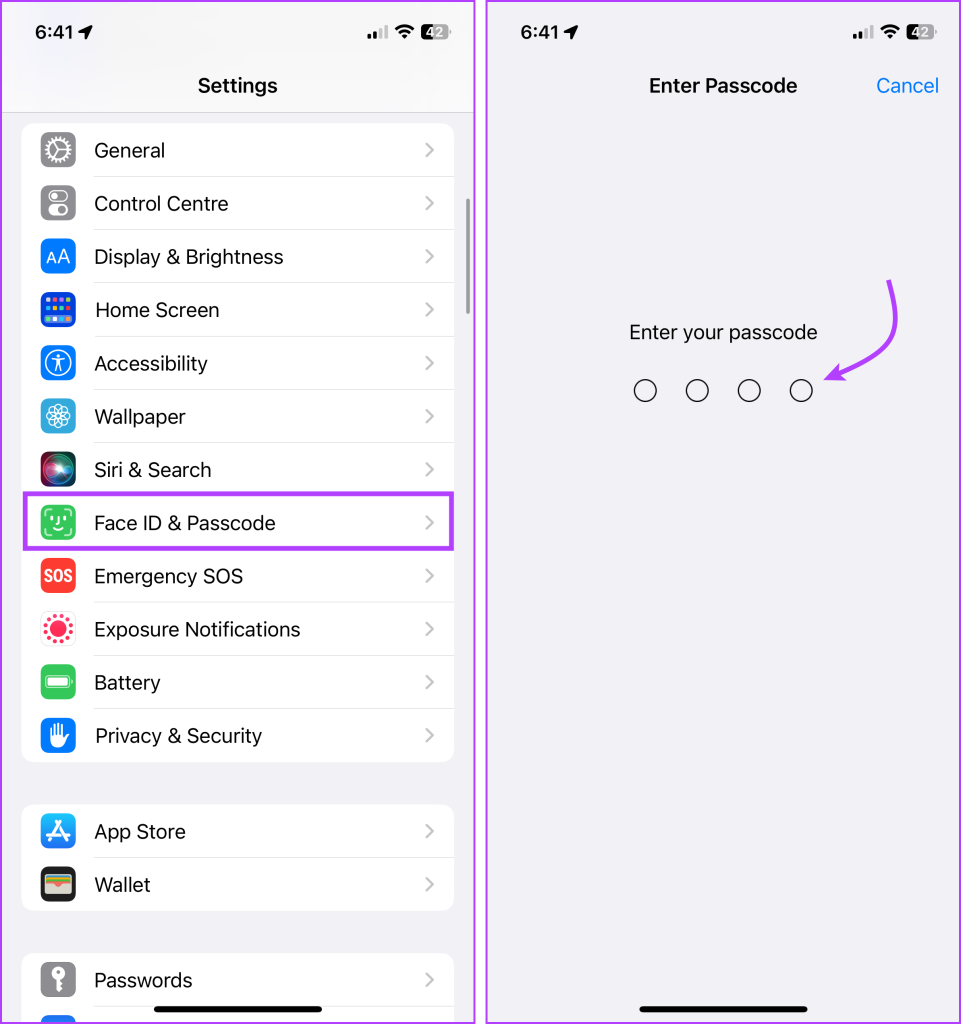
ขั้นตอนที่ 4 : เลื่อนไปที่ส่วน "อนุญาตการเข้าถึงเมื่อถูกล็อค" และปิดสวิตช์ที่อยู่ถัดจากศูนย์ควบคุม
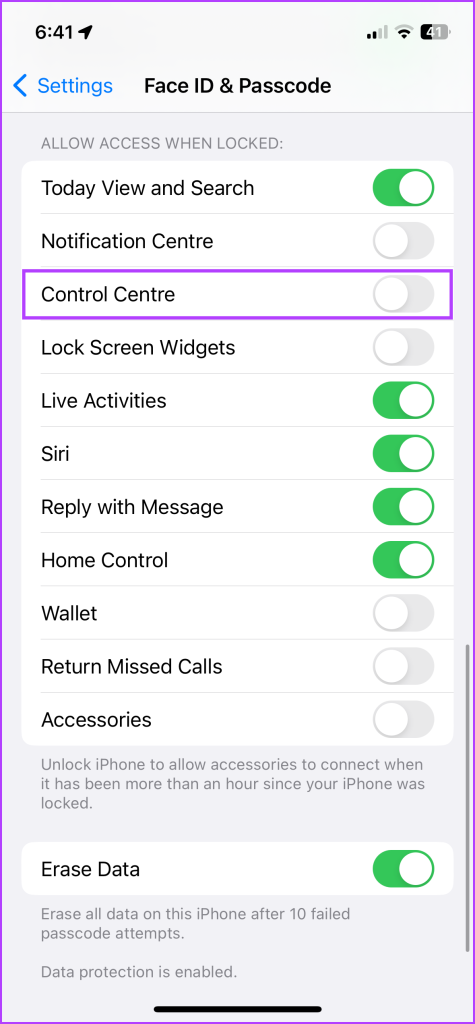
แค่นั้นแหละ! จากนี้ไป คุณหรือใครก็ตามจะไม่สามารถเปิดหรือเข้าถึงศูนย์ควบคุมจากหน้าจอล็อคได้โดยไม่ต้องปลดล็อค iPhone หรือ iPad ก่อน
ทำไมคุณควรปิดการใช้งานศูนย์ควบคุมบน iPhone
ข้อดีของการปิดใช้งานศูนย์ควบคุมบน iPhone
ไม่ว่าจะเป็นเพื่อนที่ชอบเล่นตลกหรือหัวขโมยที่ประสงค์ร้าย สิ่งแรกที่พวกเขาจะทำคือเปลี่ยน iPhone ของคุณเป็นโหมดเครื่องบิน ซึ่งจะทำให้เข้าถึงไม่ได้ นอกจากนี้ ศูนย์ควบคุมยังโฮสต์การตั้งค่าที่ทำให้ ฟีเจอร์ Find My iPhone/iPadทำงานได้ เช่น ข้อมูลเซลลูลาร์และบลูทูธ
ตอนนี้การปิดการตั้งค่าอย่างน้อยหนึ่งรายการทำได้ง่ายหากเข้าถึงศูนย์ควบคุมของคุณจากหน้าจอล็อค อย่างไรก็ตาม สิ่งต่างๆ จะกลายเป็นเรื่องยากหากคุณปิดศูนย์ควบคุมบน iPhone ของคุณ
แน่นอนว่าโทรศัพท์ยังคงปิดอยู่ แต่อย่างน้อยโทรศัพท์ก็ไม่สามารถควบคุม Bluetooth, Hotspot, AirDrop, Focus, อุปกรณ์ในบ้าน, เครื่องเล่นมีเดีย หรือการตั้งค่าอื่นๆ จากศูนย์ควบคุมได้ และแม้ว่าคุณจะจำกัดการเปลี่ยนแปลงข้อมูลเซลลูลาร์การเข้าถึงศูนย์ควบคุมที่ไม่จำกัดก็ยังเป็นปัญหาด้านความปลอดภัยอย่างแท้จริง
ข้อเสียของการปิดใช้งานศูนย์ควบคุมบน iPhone
สำหรับบางคน การล็อคศูนย์ควบคุมของคุณอาจไม่สะดวก คุณจะต้องปลดล็อคโทรศัพท์ก่อนจึงจะสามารถจัดการการตั้งค่าใดๆ ได้ ไม่ว่าจะเป็นการปรับความสว่าง การเข้าถึงอุปกรณ์ที่เชื่อมต่อ หรือใช้ทางลัดของ Shazam
อย่างไรก็ตาม มันไม่สำคัญเลยหากคุณใช้ iPhone หรือ iPad ที่มี Face ID เพียงดูที่ iPhone หรือ iPad ของคุณก็จะปลดล็อค และคุณสามารถเข้าถึงศูนย์ควบคุมได้โดยไม่ชักช้า สำหรับอุปกรณ์ Touch ID ใช้เวลาเพียงไม่กี่วินาทีในการปลดล็อคและเปิด Contol Center
โดยรวมแล้ว ข้อดีมีมากกว่าข้อเสียอย่างมาก ดังนั้นโปรดปฏิบัติตามคำแนะนำของเราและป้องกันการเข้าถึงศูนย์ควบคุมจากหน้าจอล็อคของคุณโดยเร็วที่สุด
เคล็ดลับในการรักษาความปลอดภัยหน้าจอล็อค iPhone และศูนย์ควบคุมของคุณ
1. ปิดการใช้งานศูนย์การแจ้งเตือน
แฮ็คความเป็นส่วนตัวที่สำคัญ อีกประการ หนึ่งสำหรับ iPhone ของคุณคือควบคุมการเข้าถึงข้อมูลจากหน้าจอล็อค พูดง่ายๆ ก็คือ ไม่อนุญาตให้ผู้อื่นแอบดูการแจ้งเตือนของคุณ (ข้อความ อีเมล การเตือนความจำ ฯลฯ)
โดยไปที่การตั้งค่า → 'Face ID และรหัสผ่าน' หรือ 'Touch ID และรหัสผ่าน' → เลื่อนไปที่ 'อนุญาตการเข้าถึงเมื่อล็อคอยู่' → สลับปิดศูนย์การแจ้งเตือน
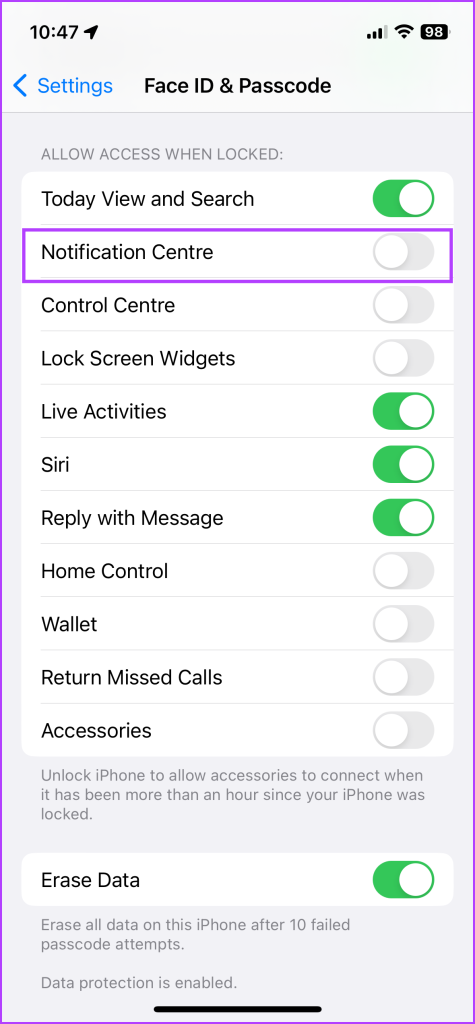
นอกจากนี้ ปิดการใช้งานการตั้งค่าหน้าจอล็อคอื่นๆ เช่น วิดเจ็ต, กระเป๋าเงิน, Siri, ระบบควบคุมบ้าน, การตอบกลับข้อความ, การโทรกลับสายที่ไม่ได้รับ ฯลฯ
2. จัดการวิดเจ็ตล็อคหน้าจออย่างชาญฉลาด
คุณไม่จำเป็นต้องปิดวิดเจ็ตหน้าจอล็อคทั้งหมด ท้ายที่สุดแล้ว มีวิดเจ็ต Lock Screen ที่น่าทึ่งอยู่บ้าง
อย่างไรก็ตาม ขอแนะนำให้หลีกเลี่ยงการใช้วิดเจ็ตที่สามารถเปิดเผยข้อมูลส่วนบุคคลหรือข้อมูลที่ละเอียดอ่อน เช่น ปฏิทิน บันทึกย่อ รายการสิ่งที่ต้องทำ เป็นต้น
3. ปิดการเข้าถึงศูนย์ควบคุมในแอพ
คุณยังสามารถเข้าถึงศูนย์ควบคุมได้เมื่อใช้แอพใดก็ได้ แม้ว่าจะสะดวกมาก แต่ก็ทำให้เกิดข้อกังวลด้านความปลอดภัยบางประการ แน่นอนว่าคุณสามารถข้ามขั้นตอนนี้ได้หากคุณเป็นคนเดียวที่สามารถเข้าถึง iPhone ของคุณได้อย่างสมบูรณ์
อย่างไรก็ตาม หากบุตรหลานหรือเพื่อนของคุณใช้โทรศัพท์ของคุณเพื่อดื่มสุรา เล่นเกม ฯลฯ การปิดใช้งานการเข้าถึงศูนย์ควบคุมจากภายในแอปจะปลอดภัยกว่า โดยไปที่การตั้งค่า → ศูนย์ควบคุม → ปิดสวิตช์สำหรับการเข้าถึงภายในแอป
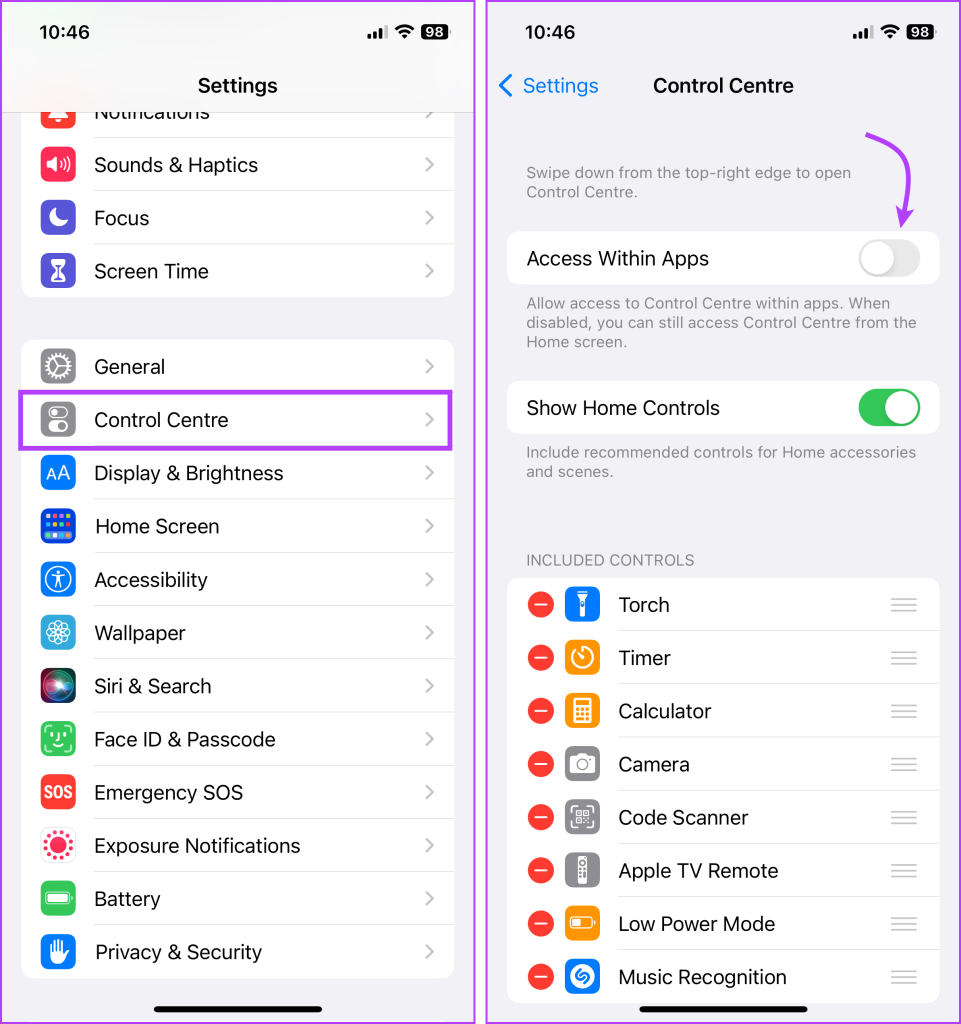
การปิดการเข้าถึงศูนย์ควบคุมผ่านหน้าจอล็อคจะป้องกันไม่ให้ผู้อื่นเข้ามายุ่งเกี่ยวกับ iPhone หรือ iPad ของคุณ จะหยุดผู้ใช้ที่ไม่ได้รับอนุญาตจากการสลับการตั้งค่า เข้าถึงข้อมูลส่วนบุคคล หรือปิดใช้งานคุณสมบัติความปลอดภัยที่จำเป็น
แม้ว่าอาจมีความไม่สะดวกเล็กน้อย แต่ประโยชน์ด้านความปลอดภัยและความเป็นส่วนตัวที่เพิ่มขึ้นก็มีมากกว่าข้อเสีย คุณได้ปิดการใช้งานศูนย์ควบคุมของคุณจากหน้าจอล็อคแล้วหรือยัง?
เรียนรู้วิธีการเข้าถึงซิมการ์ดบน Apple iPad ด้วยบทเรียนนี้.
ในโพสต์นี้เราจะพูดถึงวิธีแก้ปัญหาที่การนำทางแผนที่และฟีเจอร์ GPS ไม่ทำงานอย่างถูกต้องบน Apple iPhone.
Apple Watch ของคุณทำให้แบตเตอรี่หมดเร็วกว่าปกติหรือไม่? อ่านโพสต์เพื่อค้นหาวิธีแก้ไขปัญหาแบตเตอรี่หมดของ Apple Watch
เรียนรู้วิธีลบคำแนะนำแอพ Siri บน Apple iPhone และ iPad ของคุณ
เราแสดงตัวเลือกที่ดีที่สุดสำหรับการเชื่อมต่อ Apple iPad ของคุณกับโปรเจ็กเตอร์ด้วยบทช่วยสอนนี้
ไม่ทราบวิธีการเปิดไฟล์ Zip บน iPhone? คลิกที่นี่เพื่อเรียนรู้วิธีการสร้าง ดูตัวอย่าง และเปิดไฟล์ Zip ได้ในพริบตา
การเรียนรู้วิธีปิด VPN บน iPhone ของคุณเป็นเรื่องสำคัญสำหรับการรักษาความเป็นส่วนตัวและการเชื่อมต่ออินเทอร์เน็ตที่ไม่มีปัญหา
เปิดหรือปิด Data Roaming บน Apple iPhone X หรือ 8 โดยใช้บทช่วยสอนนี้
ขณะที่คุณพิมพ์ข้อความหรือทำงานในเอกสารบน Android, iPhone หรือ iPad คุณอาจพบกรณีที่คุณต้องเพิ่มเครื่องหมายตัวหนอนเป็นอักขระเดี่ยวหรือเครื่องหมายเน้นเสียง。 ปัญหาที่เกิดขึ้นคือ—ตัวหนอนไม่ปรากฏบนคีย์บอร์ดมือถือ。
คำแนะนำที่ชัดเจนในการเปิดหรือปิด <strong>JavaScript</strong> ใน <strong>Safari</strong> บนอุปกรณ์ <strong>iPhone</strong> และ <strong>iPad</strong>







